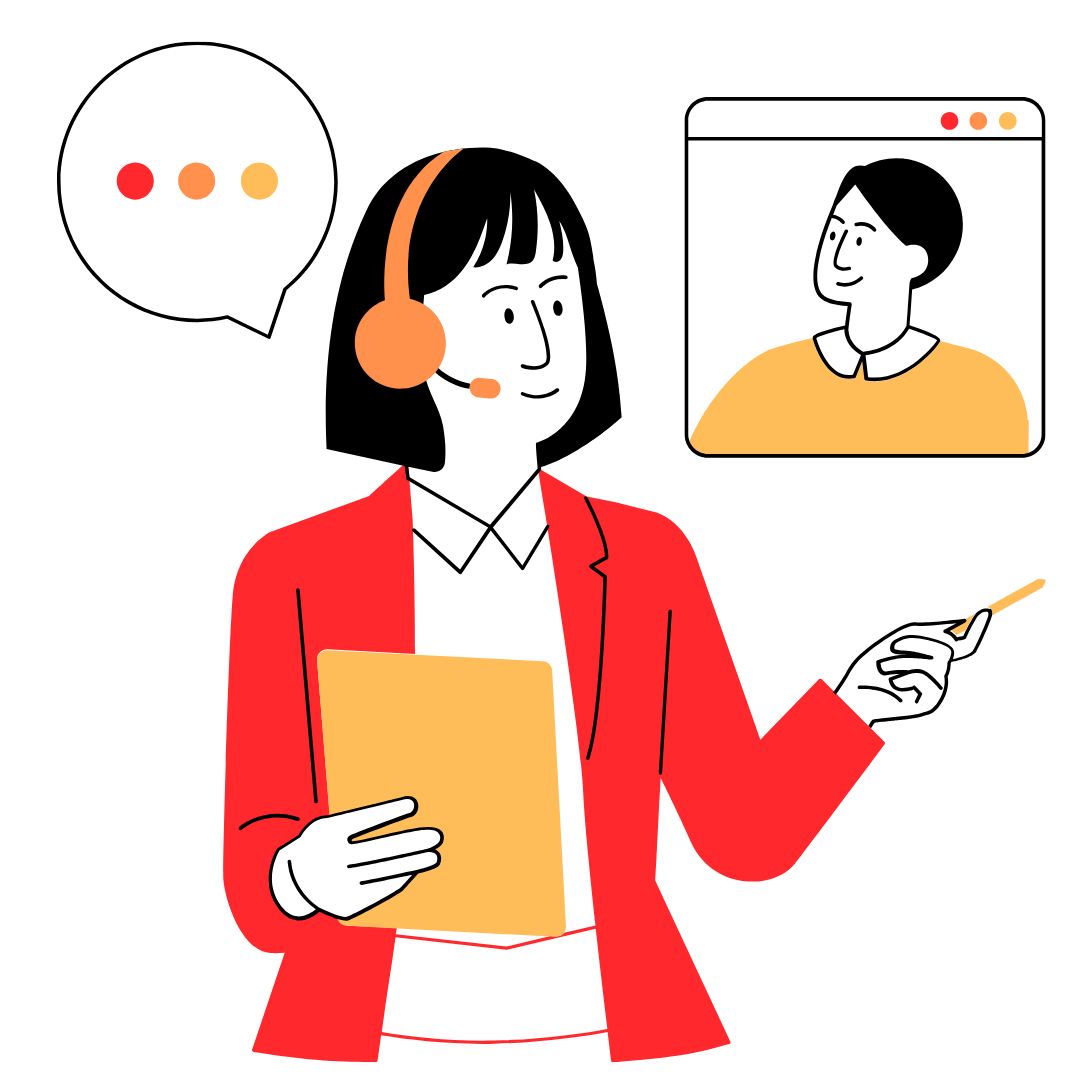Sertifikat SSL (Secure Sockets Layer) adalah komponen penting yang menjaga keamanan data pengguna dalam transaksi online. Namun, sertifikat SSL memiliki masa berlaku terbatas, biasanya satu hingga dua tahun, sehingga perlu diperpanjang secara berkala.
Jika sertifikat SSL kadaluarsa, pengunjung akan menerima peringatan keamanan saat mengakses situs, yang dapat merusak reputasi dan kepercayaan pengguna.
Artikel ini membahas tips bagaimana memperpanjang SSL yang kadaluarsa. Untuk itu, penting mengetahui cara memperpanjang sertifikat SSL yang kadaluarsa. Berikut adalah langkah-langkahnya.
1. Cek Status dan Jenis Sertifikat SSL
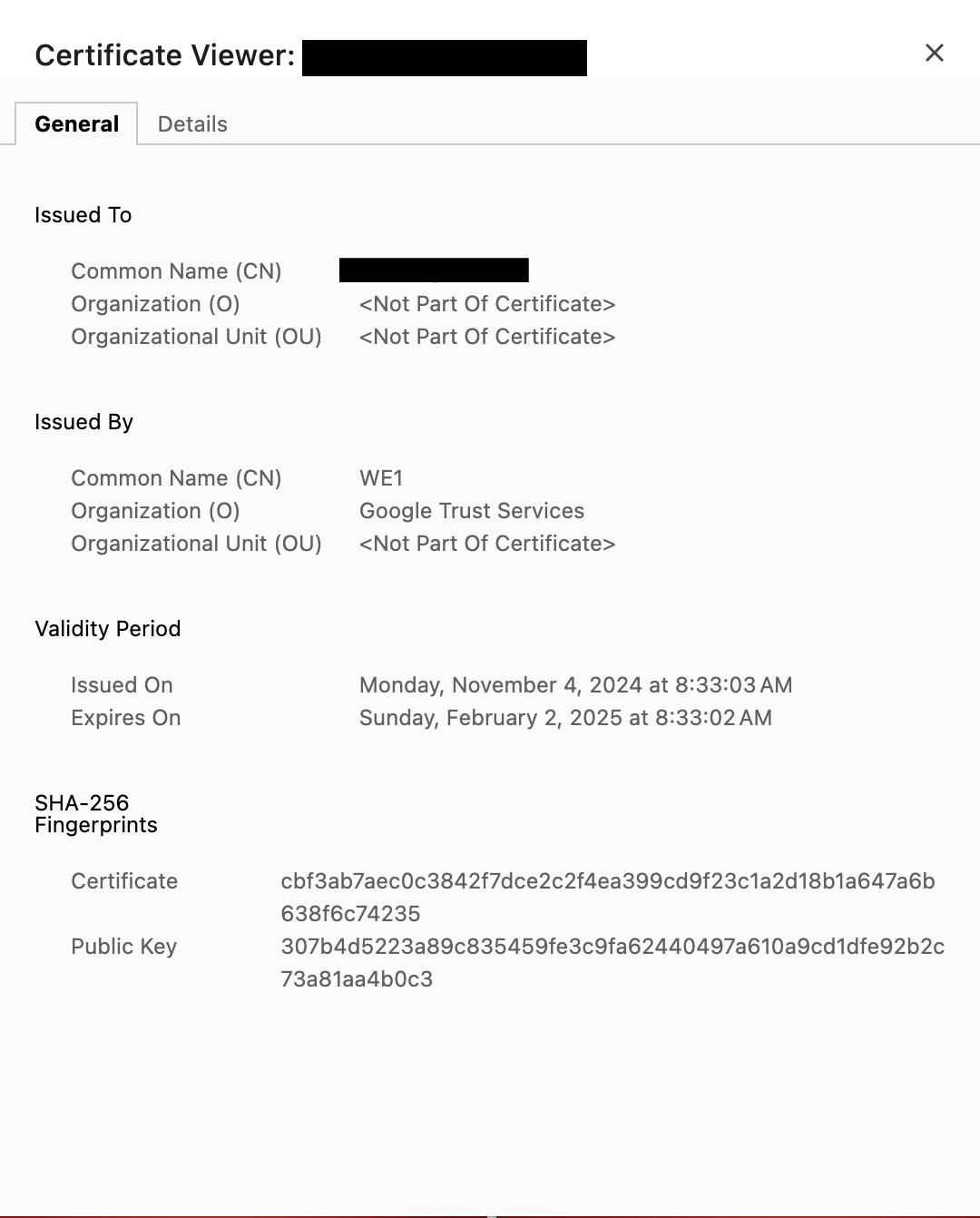
Sebelum memperpanjang, pastikan Anda mengetahui jenis sertifikat SSL yang digunakan (misalnya, domain-only, wildcard, atau EV SSL) serta penyedia sertifikatnya.
Anda dapat mengecek status SSL melalui panel kontrol hosting atau menggunakan alat pengecekan SSL online seperti Qualys SSL Labs. Informasi ini penting untuk memastikan proses perpanjangan berjalan lancar dan sesuai kebutuhan.
2. Pilih Penyedia Sertifikat SSL untuk Perpanjangan
Jika Anda ingin melanjutkan dengan penyedia sertifikat SSL yang sama, kunjungi situs Leyun Cloud Asia untuk pilih dan pilih opsi perpanjangan. kamu bisa pilih opsi SSL tipe DV (Domain Validation) untuk situs web pribadi atau blog, Namun, untuk situs web bisnis, perusahaan besar, e-commerce, atau platform lain yang memerlukan tingkat kepercayaan yang lebih tinggi, SSL jenis OV (Organization Validation) atau EV (Extended Validation) adalah pilihan terbaik. Keduanya menawarkan validasi yang lebih mendalam, memastikan bahwa pengunjung bisa mempercayai identitas pemilik situs.
3. Siapkan Persyaratan Perpanjangan
Setiap perpanjangan SSL biasanya membutuhkan dokumen atau verifikasi tertentu, terutama untuk SSL tipe EV (zi) yang mengharuskan verifikasi bisnis. Pastikan data pemilik domain atau data perusahaan tetap sesuai untuk mempermudah proses verifikasi ulang.
4. Proses Pembaruan Sertifikat SSL
Dalam langkah pembaharuan proses sertifikat SSL, bisa dibantu oleh tim IT kami untuk instalasi SSL tersebut, jikalau menginginkan pembaharuan sendiri, berikut Proses pembaruan atau perpanjangan SSL biasanya mengikuti langkah-langkah berikut:
– Login ke cPanel website kemudian langsung SSL
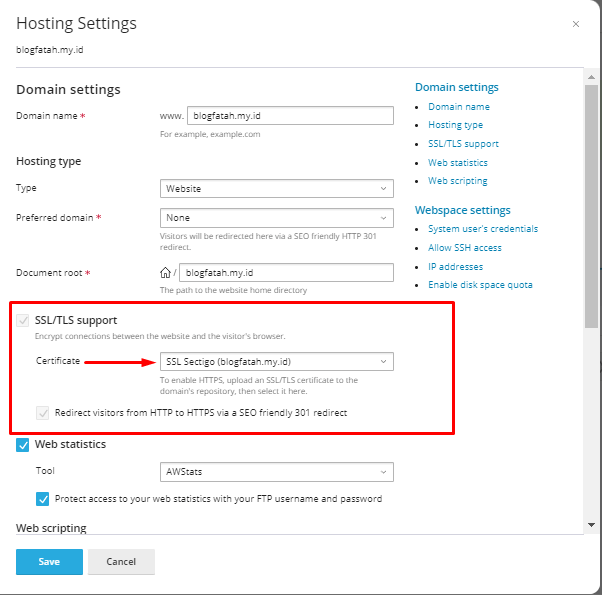
Masuk ke akun Anda pada penyedia SSL, kemudian pilih opsi perpanjangan untuk sertifikat yang telah atau akan kadaluarsa. Pada beberapa hosting, opsi ini bisa diakses melalui cPanel atau panel kontrol hosting lainnya.
– Konfigurasi Sertifikat SSL
Setelah memilih perpanjangan, Anda mungkin diminta untuk memasukkan kembali informasi mengenai domain atau mengunggah dokumen verifikasi (jika berlaku). Lakukan konfigurasi sesuai dengan panduan yang disediakan penyedia SSL.
– Mengirim CSR (Certificate Signing Request)
Pada tahap ini, Anda perlu membuat CSR (Certificate Signing Request) dari server tempat situs di-hosting. CSR berisi informasi penting tentang domain dan organisasi yang memerlukan sertifikat SSL. CSR bisa dihasilkan melalui cPanel atau alat manajemen server seperti WHM.
– Verifikasi Domain atau Organisasi
Setelah mengirimkan CSR, penyedia SSL akan mengirimkan email verifikasi ke pemilik domain atau kontak yang terdaftar. Ikuti instruksi yang diberikan untuk menyelesaikan verifikasi domain atau organisasi.
5. Instal Sertifikat SSL yang Baru
Setelah berhasil diperpanjang dan mendapatkan sertifikat baru, langkah berikutnya adalah menginstalnya di server Anda. Berikut cara menginstal sertifikat SSL baru pada beberapa platform umum:
– Melalui cPanel atau Plesk
Pada sebagian besar hosting, Anda dapat langsung menginstal SSL baru melalui cPanel atau Plesk dengan mengunggah sertifikat yang diperoleh. Masuk ke bagian “SSL/TLS Manager,” kemudian pilih “Install and Manage SSL for your site.” Setelah itu, unggah sertifikat baru, lalu simpan.
– Menggunakan WHM (Web Host Manager)
Untuk server yang menggunakan WHM, pilih “Install an SSL Certificate on a Domain,” masukkan sertifikat baru, dan ikuti instruksi untuk menyelesaikan instalasi.
– Pengguna Server Mandiri (VPS atau Dedicated Server)
Jika Anda mengelola server mandiri, sertifikat dapat diinstal dengan cara manual melalui perintah SSH atau menggunakan alat otomatisasi seperti Certbot (untuk sertifikat Let’s Encrypt). Anda perlu menyalin file sertifikat ke direktori yang sesuai dan memperbarui konfigurasi server.
6. Uji Sertifikat SSL yang Baru
Setelah sertifikat terinstal, lakukan pengujian untuk memastikan SSL berfungsi dengan baik dan terenkripsi penuh. Anda dapat menggunakan alat seperti Qualys SSL Labs atau SSL Checker untuk memastikan tidak ada masalah pada konfigurasi dan bahwa semua halaman menggunakan HTTPS.
7. Aktifkan Perpanjangan Otomatis
Beberapa penyedia SSL, seperti Let’s Encrypt, menawarkan perpanjangan otomatis melalui alat seperti Certbot. Dengan ini, Anda tidak perlu khawatir tentang sertifikat yang kadaluarsa karena sistem akan memperpanjangnya secara otomatis. Jika memungkinkan, aktifkan fitur perpanjangan otomatis agar proses ini lebih praktis ke depannya.
Tips Tambahan
– Perbarui Tautan Internal ke HTTPS
Pastikan semua tautan internal pada situs diarahkan ke versi HTTPS. Tautan HTTP pada situs yang telah menggunakan SSL dapat menyebabkan peringatan keamanan atau mengurangi skor SEO.
– Pasang Ulang Plugin Caching (Jika Perlu)
Jika situs Anda menggunakan plugin caching atau CDN, mungkin perlu melakukan pembersihan cache atau melakukan konfigurasi ulang setelah SSL diperbarui.
– Monitor Status Sertifikat SSL Secara Berkala
Meskipun perpanjangan otomatis diaktifkan, tetaplah memeriksa status SSL situs Anda secara berkala untuk memastikan sertifikat tetap valid dan tidak ada masalah keamanan.
Kesimpulan
Perpanjangan sertifikat SSL sangat penting untuk menjaga kepercayaan pengguna dan keamanan situs. Dengan mengikuti langkah-langkah di atas, Anda dapat memastikan proses perpanjangan SSL berjalan lancar, tanpa gangguan yang dapat memengaruhi pengalaman pengguna.
Jangan lupa untuk memeriksa dan memperbarui sertifikat SSL secara berkala agar situs tetap aman dan terpercaya bagi semua pengunjung.
Ingin gunakan SSL murah atau Beli SSL Murah, kami adalah solusinya, isi form untuk info lebih lanjut!